百度网盘客户端怎么设置插入设备后提示备份照片-提示备份照片教程
作者:快盘下载 人气:近日有一些小伙伴咨询小编百度网盘客户端怎么设置插入设备后提示备份照片?下面就为大家带来了百度网盘客户端设置插入设备后提示备份照片的方法,有需要的小伙伴可以来了解了解哦。
第一步:打开百度网盘客户端,输入信息登录百度网盘。
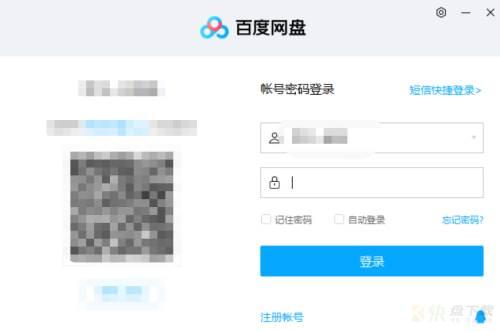
第二步:点击右上角齿轮图标,点击设置进入页面。
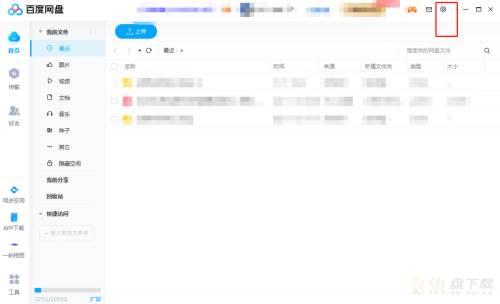
第三步:点击提醒设置栏。
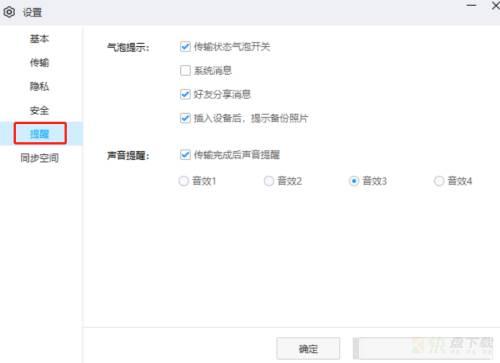
第四步:选择插入设备后,提示备份照片选项,点击确定即可。
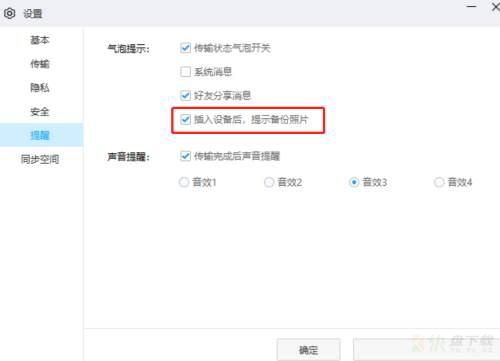
以上就是小编给大家带来的百度网盘客户端怎么设置插入设备后提示备份照片的全部内容,希望能够帮助到大家哦。
加载全部内容